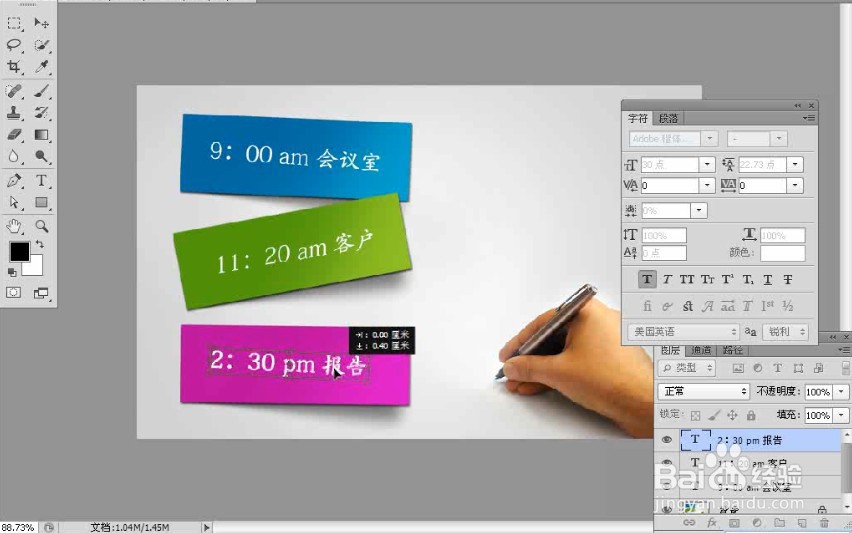1、打开PS,在菜单栏中执行:文件-打开,命令,打开需要制作便签的素材图片。

2、使用“横排文字工具”在蓝色便签上输入“9:00am会议室”,接着在“字符”面板中设置字体为“Adobe楷体Std”、字体大小为30点、文本颜色为白色,效果如下图所示。


3、在绿色便签上输入“11:20am客户”,然后设置特殊字符样式为“仿斜体”,接着将文字旋转一定的角度,效果如下图所示。
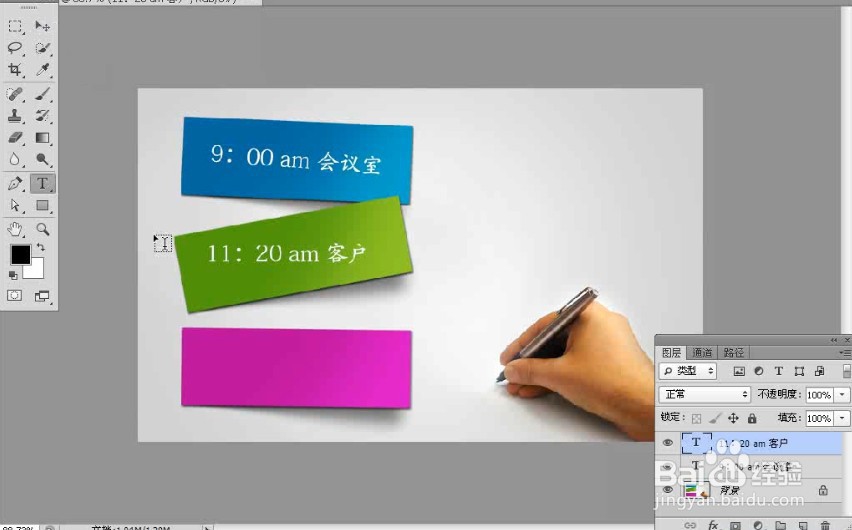

4、按Ctrl+T组合键进入自由变换状态,然后将文字旋转到如下图示的角度。
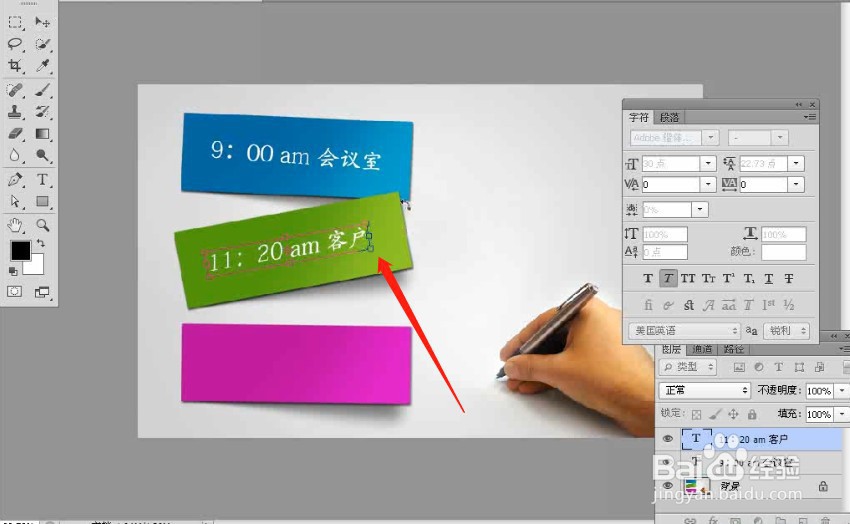
5、在绿色便签上输入“11:20am客户”,然后设置特殊字符样式为“仿斜体”,接着将文字旋转一定的角度,效果如下图所示。